ルレアを購入して実践してくださっている購入者の方から「Seesaaブログで、日本語ドメインのようにURLが日本語になっているブログを作られている方がいますが、あれは有料ですか?という質問を頂きましたので、こちらで回答をシェアします。
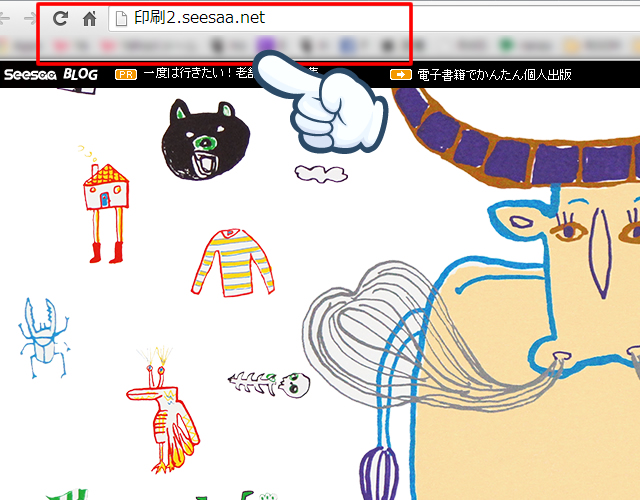
結論、有料ではありません
私も無料ブログを作っている時に気になって調べたことがあるというか、
日本語のURLにてSeesaaブログを作ったことがあるんでわかりますが、
Seesaaブログに関しては無料で作ることが出来ますので、ご安心下さい。
Seesaaブログに関して・・・と付け加えたのは他のブログでは試したことがないからです。
この点に関しては、予めご了承くださいませ。
さて、早速ですが、そんな日本語ドメインのように日本語を使った
URLアドレスをSeesaaブログにて設定する方法を紹介したいと思います。
「あれってどうやるんだろう?」と思われていた方は参考にどうぞ。
日本語ドメインをPunycode変換・逆変換する
作り方は至って簡単です。まずは以下のサイトにアクセスして頂きまして、
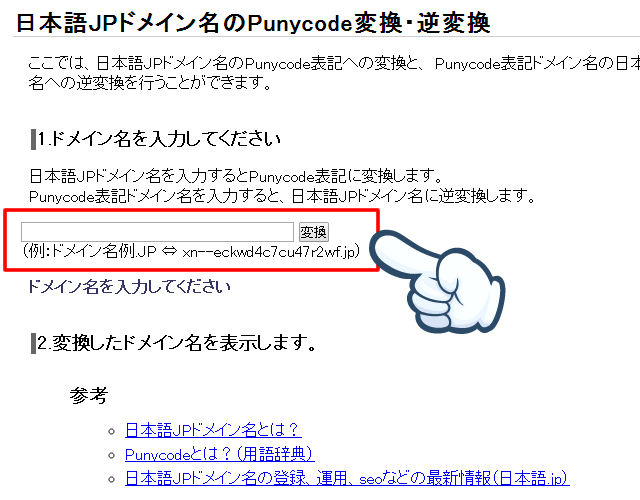
検索窓にブログのURLとして取得したい日本語を入力して変換をクリックしてみてください。
例えば今回は、「印刷」という日本語を入力してみます。
正規化後 : 印刷
Punycode : xn--ycrq3a
すると、変換したドメイン名として、
印刷=「xn--ycrq3a」という文字が出てきました。
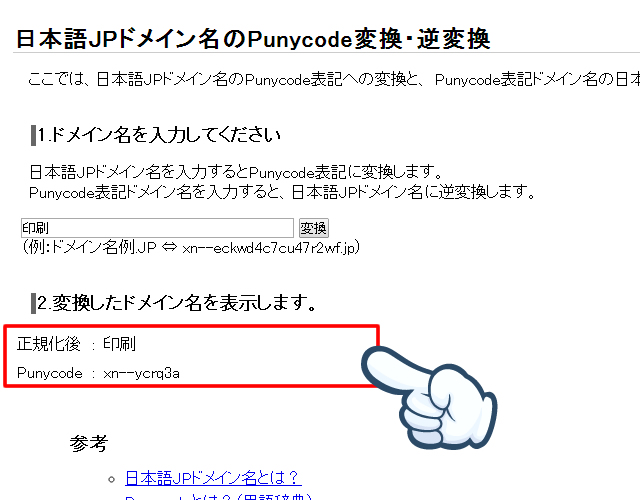
あとは、Seesaaブログの作成画面にてホスト名(URL)の部分に
xn--ycrq3aと入力して、ホスト名をチェックして
登録可能であれば、そのままブログを立ち上げてもらえるだけで設定完了です。
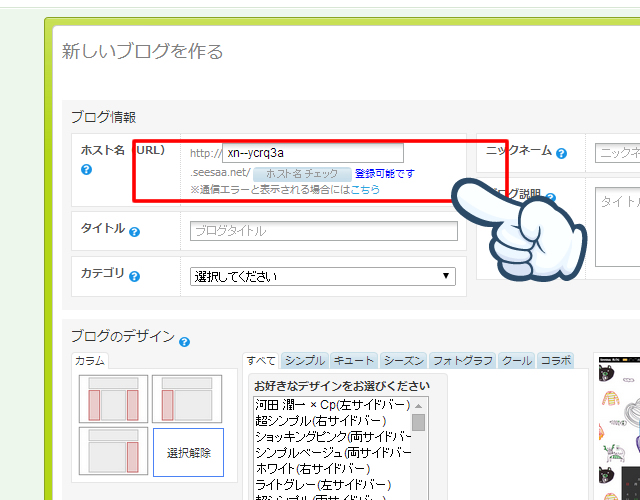
どうでしょうか?
めちゃんこ簡単ですよね!
追加文字を入れると正しく表示しません
ちなみに・・・xn--ycrq3aという文字が
既に取得されていた場合に、「xn--ycrq3a2」のように
最後に2と文字をつけた場合には
日本語変換が正しく出来ませんので注意してください。
もし、印刷2としたいなら、先ほどの変換ページに移動して、
「印刷2」として変換を行い
「xn--2-nf8an1b」というコードを取得してブログに設定しましょう。
まとめ
というわけで、今回はSeesaaブログに対して
日本語URLを設定する方法を紹介させていただきました。
他のブログサービスで使えるかどうかは分からない部分がありますので、
もし試された方がいらっしゃいましたら、
ご連絡をいただけましたら幸いでございます。
ルレアのショートレンジブログ戦略では無料ブログを使うことが基本となっていますが、
こういったやり方をしている人は少ないと思うので、
他の人との差別化を行うためにも、是非やってみてくださいね。



